SharePointOnlineドキュメントセットを使用してコンテンツを管理する

Microsoft Office365製品スイートの1つであるSharePointOnlineでは、ドキュメントセットを使用すると、効率的にプロジェクトごとにドキュメントをグループ化し、管理できます。
Excel 2013 Backstageビューには、[ファイル]→[印刷]を選択するか、Ctrl + Pを押して開いた印刷画面が含まれています。このPrint画面では、次のいずれかを実行できます。
[コピー]コンボボックスに新しい値を入力して、印刷するスプレッドシートレポートのコピー数を変更します(デフォルトは1コピー)。
[プリンタ]ドロップダウンリストボックスから、スプレッドシートレポートの印刷に使用する新しいプリンタを選択します。
[アクティブシート]ボタンのドロップダウンメニューで新しいプリセットを選択して、スプレッドシートのどの部分をレポートに印刷するかを変更します。[アクティブシートを印刷](デフォルト)、[ブック全体を印刷]、または[選択範囲を印刷]から選択できます。または、すぐ下のページコンボボックスの新しい値。
選択した他の[印刷するもの]オプション([アクティブシート]、[ブック全体]、または[選択])のいずれかを印刷ではなく印刷で使用する場合は、[アクティブシート]ボタンのドロップダウンメニューの下部にある[印刷領域を無視]を選択します。以前に定義した領域。
どちらかを選択して(お使いのプリンタが両面印刷が可能であると仮定して)用紙の両面に印刷両面印刷、長辺のフリップページ、または、両面に印刷を短辺にフリップページからオプションを片面ボタンのドロップダウンメニューを印刷します。
[照合]ボタンのドロップダウンメニューから[照合なし]オプションを選択して、プリンタで各コピーのページを照合せずに、スプレッドシートレポートの複数のコピーを印刷します(コピーの照合がデフォルトです)。
[ページの向き]ボタンのドロップダウンメニューから[横の向き]オプションを選択して、用紙の印刷の向きをデフォルトの縦向きから横向きに変更します(レポートの各ページに印刷されるデータの列を増やし、行を減らします)。 。
[ページサイズ]ボタンのドロップダウンメニューからオプションを選択して、用紙サイズをレター(8.5 x 11インチ)からプリンタでサポートされている別の用紙サイズに変更します。
[マージン]ボタンのドロップダウンメニューからこれらのプリセットを選択して、マージンをデフォルトの[通常のマージン]から[ワイド]、[ナロー]、または[最後のカスタム設定](レポートに対して最後に手動で設定したマージン設定を表す)に変更します。
特定のプリンタの[オプション]ダイアログボックスのオプションを使用して、プリンタで使用されるデフォルト設定を変更します。(これらの設定には、プリンタの種類に応じて、印刷品質と色と白黒またはグレースケールを含めることができます。)[印刷]画面でプリンタ名のすぐ下にある[プリンタのプロパティ]リンクをクリックして開きます。
印刷画面の右側でスプレッドシートレポートのページをプレビューします。
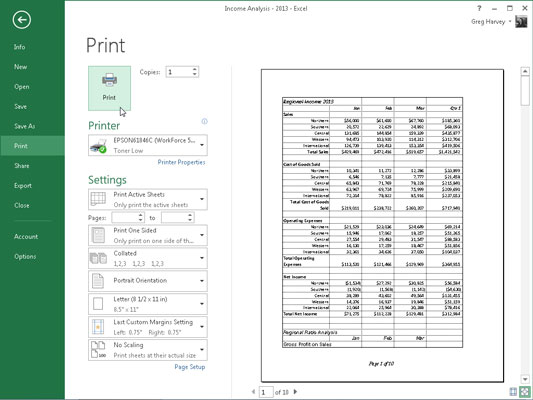
Microsoft Office365製品スイートの1つであるSharePointOnlineでは、ドキュメントセットを使用すると、効率的にプロジェクトごとにドキュメントをグループ化し、管理できます。
SharePointでのタグ付けは、コンテンツの可視性と検索性を向上させるための重要な手法です。
Excelのソルバーが表示するエラーメッセージの意味を理解し、最適な解決策を見つける方法について詳しく解説します。
Excelの[GRG非線形]タブには、GRG非線形解法を使用しているときにソルバーが機能する方法を管理するためのボタンとボックスがあります。オプションを利用し、最適な解決策を得るためのステップを解説します。
SharePointをPower BIと統合する方法と、レポートをSharePointサイトに接続する方法をLuckyTemplates.comから学びます。
個人やグループがコミュニケーション、コラボレーション、共有、接続できるSharePointソーシャルネットワーキングツールの使用方法を学びます。
SharePoint列のデータ入力を検証する方法を学び、データの整合性を確保するための実践的なソリューションを提供します。
Smartsheet は、プロジェクトの管理、ワークフローの構築、チームとの共同作業を可能にする動的な作業プラットフォームです。
SharePoint は、さまざまなワークフロー アプリケーション、「リスト」データベース、その他の Web コンポーネント、およびビジネス グループの共同作業を制御するためのセキュリティ機能を使用する Web ベースのコラボレーション システムです。
Van Nien Calendar は、携帯電話でカレンダーを表示するアプリケーションです。携帯電話で太陰太陽の日付をすぐに確認できるため、重要な仕事を計画することができます。

![Excelの[ソルバーオプション]ダイアログボックスで[GRG非線形]タブを使用する方法 Excelの[ソルバーオプション]ダイアログボックスで[GRG非線形]タブを使用する方法](https://luckytemplates.com/resources2/images/68824-content-1.jpg)





